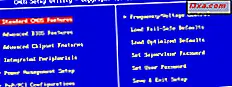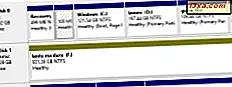
Windows cung cấp nhiều ứng dụng và công cụ hơn hầu hết người dùng biết cách sử dụng. Nếu bạn cần xóa một phân vùng hoặc đĩa, bạn không phải cài đặt các ứng dụng của bên thứ ba cho nhiệm vụ này, như EaseUS Partition Master. Bạn có thể sử dụng Windows và các ứng dụng mà nó cung cấp để quản lý đĩa và phân vùng. Đây là cách xóa bất kỳ phân vùng nào, sử dụng các công cụ Windows như Quản lý đĩa, Dấu nhắc lệnh hoặc PowerShell :
LƯU Ý: Quy trình này hoạt động giống nhau trong tất cả các phiên bản của Windows.
Làm thế nào để xóa một phân vùng từ Windows, bằng cách sử dụng Disk Management
Đầu tiên, bắt đầu quản lý đĩa. Tìm phân vùng bạn muốn xóa và nhấp chuột phải vào phân vùng đó (hoặc chạm và giữ, nếu bạn đang sử dụng màn hình cảm ứng). Bạn có thể làm điều này trong danh sách các ổ đĩa ở phía trên cùng của cửa sổ Disk Management .

Bạn cũng có thể làm điều tương tự trong danh sách đĩa và phân vùng được hiển thị ở dưới cùng của cửa sổ Quản lý đĩa . Trong menu chuột phải, chọn Xóa âm lượng .

Lời nhắc "Xóa khối lượng đơn giản" được hiển thị, cảnh báo bạn rằng việc xóa sẽ xóa tất cả dữ liệu trên phân vùng đã chọn. Trước khi nhấn Yes để tiếp tục, hãy đảm bảo rằng bạn đã sao lưu tất cả dữ liệu quan trọng mà bạn có trên phân vùng, vì nó sẽ bị xóa.

Sau một vài giây, Quản lý Đĩa sẽ xóa phân vùng đã chọn. Bây giờ bạn có thể thấy nó được đánh dấu là chưa được phân bổ, giống như trong ảnh chụp màn hình bên dưới.
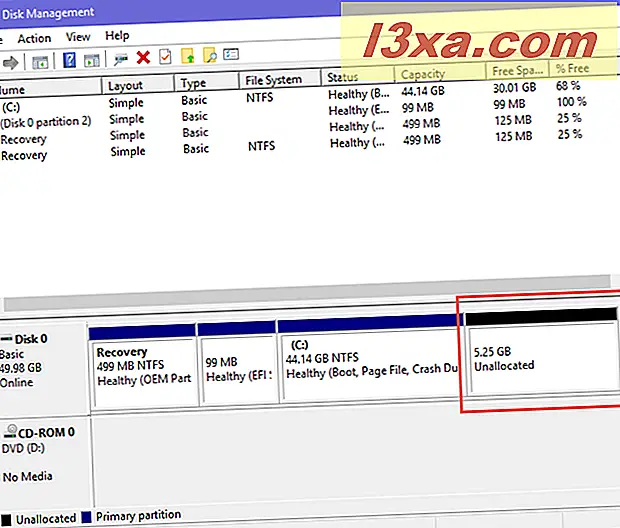
Đóng Quản lý đĩa và bạn đã hoàn tất.
Cách xóa phân vùng khỏi Windows, sử dụng PowerShell hoặc Command Prompt và công cụ diskpart
Nếu bạn là một fan của dòng lệnh, bạn có thể sử dụng cả Command Prompt và PowerShell . Khởi động ứng dụng bạn thích và nhập các lệnh sau, sau đó nhấn Enter:
- diskpart - lệnh khởi động công cụ phân vùng đĩa.
- danh sách khối lượng - liệt kê tất cả các tập (phân vùng) tồn tại trên máy tính hoặc thiết bị Windows của bạn. Xác định số lượng phân vùng mà bạn muốn xóa. Hãy tìm nó trong cột Volume ### .
- chọn volume # - thay thế # bằng số thực của phân vùng mà bạn muốn xóa. Trong ví dụ dưới đây, chúng tôi đã gõ "select volume 3" vì chúng tôi muốn loại bỏ phân vùng bằng chữ cái E và số lượng 3.
- xóa phân vùng - lệnh này xóa phân vùng bằng số bạn đã chọn trước đó.

Phân vùng đã chọn sẽ bị xóa. Bạn có thể đóng Command Prompt hoặc PowerShell, tùy thuộc vào những gì bạn đã sử dụng. Nếu bạn muốn biết thêm về công cụ dòng lệnh diskpart và cách sử dụng nó trong Windows để quản lý các phân vùng và đĩa, hãy đọc hướng dẫn này: Lệnh Command Prompt - 6 lệnh quản lý đĩa bạn nên biết.
Điều gì tiếp theo cho phân vùng đã xóa?
Sau khi bạn xóa một phân vùng trong Windows, không gian của nó được đánh dấu là chưa được phân bổ, có nghĩa là nó nằm ở đó và nó không được sử dụng. Bạn có thể sử dụng không gian chưa được phân bổ này để mở rộng kích thước của một phân vùng khác; bạn có thể xóa một phân vùng khác và sau đó kết hợp nó với một phân vùng đã bị xóa trước đó để tạo một phân vùng lớn hơn, vv Lựa chọn là của bạn, tùy theo nhu cầu của bạn. Trước khi đóng hướng dẫn này, hãy cho chúng tôi biết nếu tất cả hoạt động tốt cho bạn và nếu bạn có câu hỏi, hãy bình luận bên dưới.